Pour les adeptes de Linux, l’accès à Netflix implique généralement l’installation de Google Chrome. Toutefois, Google ne simplifie pas l’installation de son navigateur sur Linux, notamment pour les nouveaux venus. De plus, l’alternative open source, souvent proposée par les distributions Linux, n’offre pas de prise en charge pour les services vidéo propriétaires comme Netflix. Par conséquent, visionner Netflix sur Linux peut s’avérer frustrant.
Heureusement, il existe une solution plus pratique pour profiter de Netflix sur Linux : l’application ElectronPlayer. Cette dernière utilise le framework Electron pour offrir aux utilisateurs une interface de lecture Netflix conviviale. Ce guide vous expliquera comment la mettre en œuvre sur votre système.
Note importante : Pour visionner Netflix via ElectronPlayer sur Linux, un abonnement payant au service Netflix est nécessaire. Si vous n’avez pas encore de compte, vous pouvez le créer en visitant la page d’accueil depuis votre navigateur web préféré.
Installation d’ElectronPlayer
ElectronPlayer peut être installé sous Linux via l’Arch Linux AUR, un package Snap ou une AppImage. Afin de garantir le bon fonctionnement de l’application, ouvrez un terminal en utilisant la combinaison de touches Ctrl + Alt + T ou Ctrl + Maj + T et suivez les instructions en ligne de commande ci-dessous.
Arch Linux AUR
Pour installer ElectronPlayer via l’AUR, commencez par installer les paquets Base-devel et Git. Ces paquets sont indispensables pour la construction de logiciels via l’Arch Linux AUR.
sudo pacman -S base-devel git
Après avoir installé Git et Base-devel, vous devrez installer l’outil d’assistance Trizen AUR, qui simplifie et accélère l’installation des dépendances.
Pour installer Trizen, téléchargez le code source via git clone, puis utilisez makepkg pour le compiler.
git clone https://aur.archlinux.org/trizen.git cd trizen makepkg -sri
Une fois Trizen configuré, utilisez-le pour installer ElectronPlayer sur votre système.
trizen -S electronplayer
Snap
Si vous n’êtes pas utilisateur d’Arch Linux, mais que Snapd est installé sur votre machine Linux, vous pouvez installer ElectronPlayer à partir du package Snap.
L’installation d’ElectronPlayer via le magasin Snap est rapide grâce à la commande snap install. Utilisez la ligne de commande ci-dessous pour récupérer la dernière version d’ElectronPlayer.
Note : Si vous ne savez pas comment configurer Snap, consultez notre guide dédié. Vous pouvez également vous référer à Ubuntu, qui intègre le support Snap par défaut.
sudo snap install electronplayer
AppImage
Pour ceux qui préfèrent ne pas utiliser Snap, un fichier AppImage d’ElectronPlayer est disponible en téléchargement. Son utilisation ne nécessite aucune installation de dépendances. Ouvrez votre terminal et utilisez la commande wget pour télécharger la dernière version.
wget https://github.com/oscartbeaumont/ElectronPlayer/releases/download/v2.0.4/electronplayer.2.0.4.AppImage
Après le téléchargement, créez un répertoire «AppImages» dans votre dossier personnel, déplacez-y le fichier AppImage et mettez à jour ses permissions.
mkdir -p ~/AppImages
mv electronplayer.*.AppImage ~/AppImages
chmod +x mv electronplayer.*.AppImage
Maintenant, vous pouvez lancer AppImage en double-cliquant sur le fichier dans le dossier «AppImages» depuis votre gestionnaire de fichiers ou en utilisant la commande ci-dessous.
./electronplayer.*.AppImage
Utilisation d’ElectronPlayer pour Netflix
Pour accéder à Netflix via ElectronPlayer, commencez par lancer l’application. Vous la trouverez normalement dans la section «Multimédia» du menu de votre bureau. Si vous ne la trouvez pas, utilisez Alt + F2, tapez la commande ci-dessous et appuyez sur Entrée pour l’ouvrir.
electronplayer
Au lancement d’ElectronPlayer, une fenêtre contextuelle vous invitera à «choisir un service de streaming». Sélectionnez le logo Netflix pour démarrer l’application en mode Netflix.
ElectronPlayer affichera alors la page d’accueil de Netflix et une fenêtre de connexion. Renseignez vos identifiants Netflix dans cette fenêtre et cliquez sur «Se connecter» pour accéder au service.
Une fois connecté, choisissez votre profil et sélectionnez un contenu à visionner ! Pour quitter Netflix, fermez la fenêtre ou utilisez Ctrl + H pour retourner au menu.
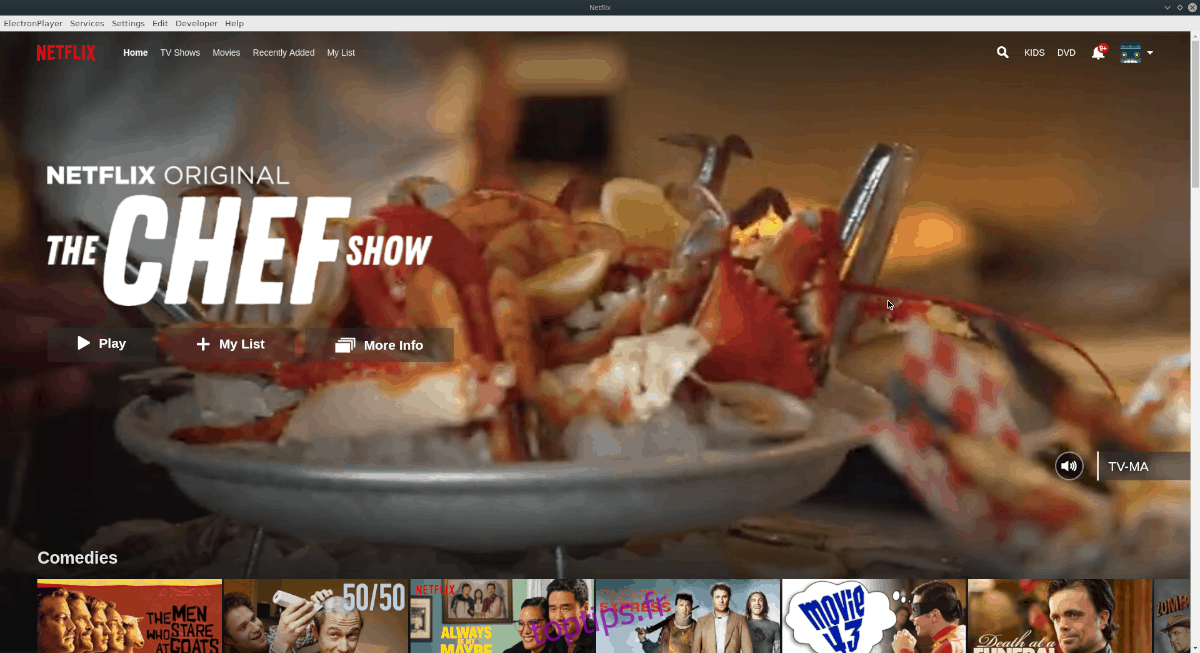
Accès à d’autres services
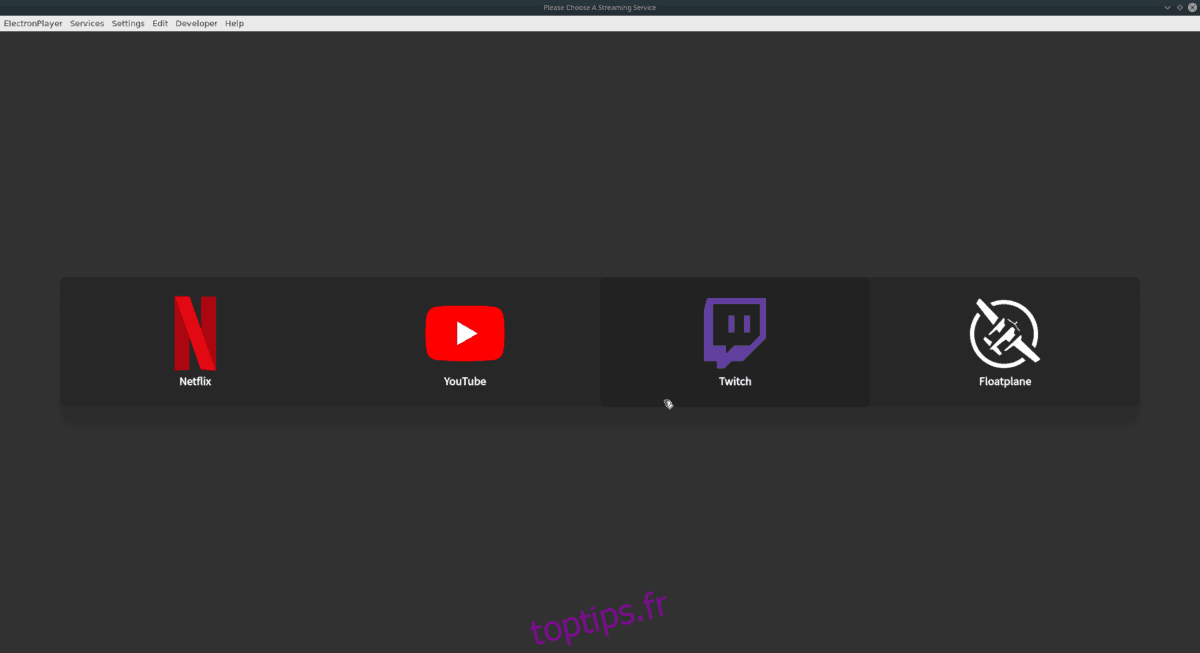
Bien qu’ElectronPlayer soit principalement utilisé pour accéder à Netflix, il supporte également d’autres plateformes de streaming telles que YouTube, Twitch et Floatplane.
YouTube
Pour accéder à YouTube, utilisez la combinaison Ctrl + H pour ouvrir le menu principal d’ElectronPlayer et sélectionnez l’icône «YouTube». Vous pourrez ensuite naviguer et découvrir du contenu YouTube directement dans l’application.
Twitch
Vous souhaitez regarder vos streamers de jeux favoris ? Ouvrez ElectronPlayer, utilisez Ctrl + H pour accéder au menu, puis cliquez sur le logo Twitch. Vous pourrez ainsi profiter de vos joueurs Twitch en quelques secondes !
Floatplane
Avec ElectronPlayer, suivez également vos créateurs Floatplane préférés en appuyant sur Ctrl + H, puis en cliquant sur le logo FP.